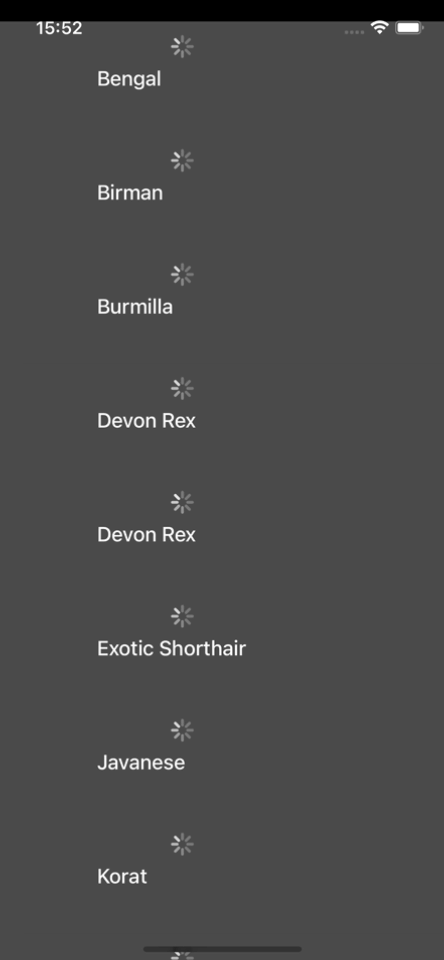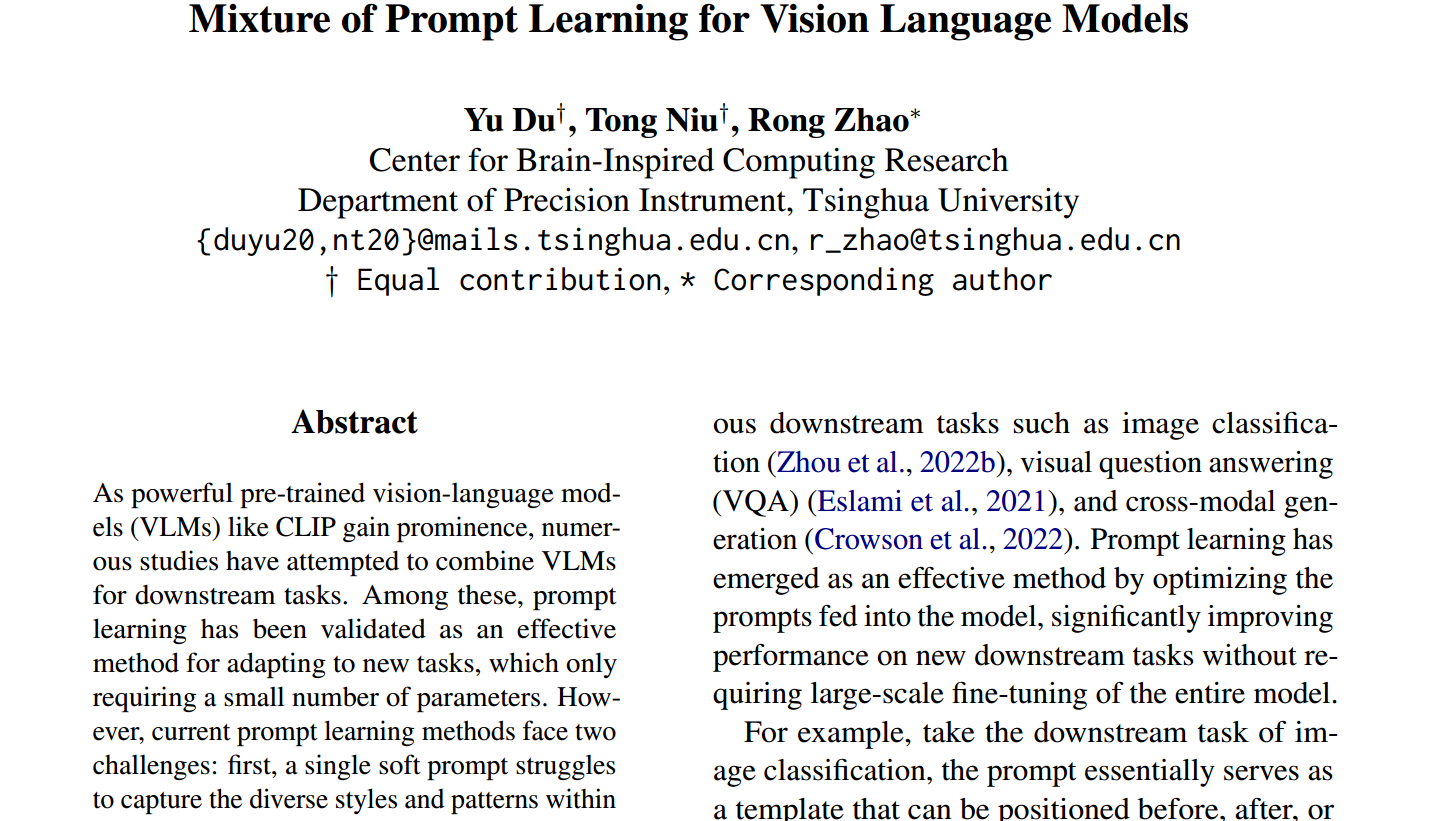文章目录
- 探索Python与Excel的无缝对接:xlwings库的神秘面纱
- 1. 背景介绍:为何选择xlwings?
- 2. xlwings是什么?
- 3. 如何安装xlwings?
- 4. 简单的库函数使用方法
- 打开工作簿
- 创建工作簿
- 读取单元格数据
- 写入单元格数据
- 保存并关闭工作簿
- 5. 应用场景示例
- 场景1:数据分析和可视化
- 场景2:将Python计算结果写入Excel
- 6. 常见问题及解决方案
- 问题1:无法保存工作簿
- 问题2:读取空值错误
- 问题3:Excel未响应
- 7. 总结

探索Python与Excel的无缝对接:xlwings库的神秘面纱
1. 背景介绍:为何选择xlwings?
在数据处理和自动化办公领域,Excel是一个不可或缺的工具。但当涉及到复杂的数据处理和自动化任务时,Excel的宏和VBA可能显得力不从心。这时,xlwings库以其强大的功能和灵活性脱颖而出。xlwings允许用户使用Python控制Excel,实现数据处理、报表生成、自定义函数等操作,极大地提高了工作效率。
2. xlwings是什么?
xlwings是一个Python库,能够让用户从Excel调用Python,反之亦然。它支持.xls和.xlsx文件的读写,可以操作Excel,支持VBA,并且能够处理大部分数据类型,包括numpy数组和pandas DataFrame。
3. 如何安装xlwings?
安装xlwings非常简单,只需要在命令行中运行以下命令:
pip install xlwings
这将从Python包索引中下载并安装xlwings库。
4. 简单的库函数使用方法
打开工作簿
import xlwings as xw
wb = xw.Book('example.xlsx') # 打开已存在的Excel文件
创建工作簿
wb = xw.Book() # 创建一个新的Excel工作簿
读取单元格数据
value = wb.sheets[0].range('A1').value # 读取A1单元格的数据
写入单元格数据
wb.sheets[0].range('A1').value = 'Hello, xlwings!' # 写入数据到A1单元格
保存并关闭工作簿
wb.save('example.xlsx') # 保存工作簿
wb.close() # 关闭工作簿
以上代码展示了xlwings的基本操作,包括打开、创建、读取、写入和保存工作簿。
5. 应用场景示例
场景1:数据分析和可视化
import xlwings as xw
import pandas as pd
import matplotlib.pyplot as pltwb = xw.Book('sales_data.xlsx')
sheet = wb.sheets['Sheet1']
data_range = sheet.range('A1').expand().value
df = pd.DataFrame(data_range[1:], columns=data_range[0])
total_sales = df['销售金额'].sum()
product_sales = df.groupby('产品名称')['销售数量'].sum()
plt.bar(product_sales.index, product_sales.values)
plt.title('Product Sales')
plt.show()
wb.close()
场景2:将Python计算结果写入Excel
import xlwings as xw
import pandas as pdwb = xw.Book()
result_df = pd.DataFrame({'Metric': ['Mean', 'Standard Deviation', 'Max Value'],'Value': [10.5, 3.2, 25.7]
})
sheet = wb.sheets['Sheet1']
sheet.range('A1').value = result_df
wb.save('calculation_results.xlsx')
wb.close()
这些示例展示了如何使用xlwings进行数据分析、可视化以及将计算结果写入Excel。
6. 常见问题及解决方案
问题1:无法保存工作簿
错误信息:Cannot save the workbook.
解决方案:确保文件路径正确,且没有其他程序正在使用该文件。
wb.save('correct_path.xlsx') # 确保路径正确
问题2:读取空值错误
错误信息:ValueError: empty sheet or range
解决方案:检查读取的范围是否正确,确保范围内有数据。
if sheet.range('A1').value is not None:print(sheet.range('A1').value)
问题3:Excel未响应
错误信息:The Excel application did not respond.
解决方案:尝试重启Excel或检查是否有循环调用。
app = xw.App(visible=True) # 使Excel可见,便于调试
7. 总结
xlwings库以其强大的功能和灵活性,成为Python与Excel对接的理想选择。它不仅支持基本的读写操作,还能进行复杂的数据分析和自动化任务,极大地提高了工作效率。通过本文的介绍,希望你能掌握xlwings的基本用法,并将其应用到实际工作中,释放你的生产力。
如果你觉得文章还不错,请大家 点赞、分享、留言 下,因为这将是我持续输出更多优质文章的最强动力!